时间:2021-09-24 15:25:22
作者:泡芙
来源:u老九
1. 扫描二维码随时看资讯
2. 请使用手机浏览器访问:
http://m.xitongzhijia.net/article/227125.html
手机查看
评论
对于刚更新Win11系统的用户,有些不知道Win11怎么修改桌面分辨率。图标、对话窗口的大小比例都是由桌面分辨率决定的。这里就给大家带来Win11设置桌面分辨率教程。有需要的快来试试吧。
方法一
1、打开桌面开始菜单栏,选择设置。
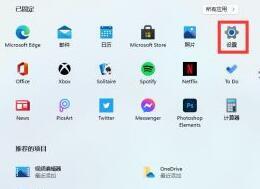
2、进入设置后,现在“系统”选项,单击后进入。
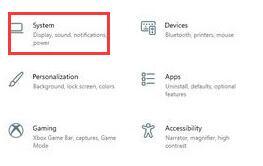
3、左侧有一个显示选项,单击进入后就可以显示桌面分辨率了。

方法二
1、在桌面空白处单击鼠标右键,在菜单栏中知道到显示设置。
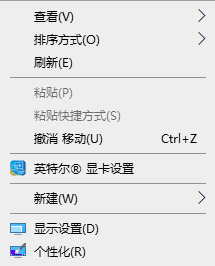
2、单击显示设置后,找到显示分辨率就可以设置了。
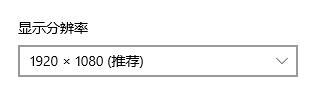
以上就是小编收集的win11系统的分辨率修改方法,希望对各位你有所帮助。
发表评论
共0条
评论就这些咯,让大家也知道你的独特见解
立即评论以上留言仅代表用户个人观点,不代表u老九立场